iPhone Kalender Probleme und Lösungen
Oct 15, 2025 • Filed to: iOS Probleme beheben • Proven solutions
Die breite Palette an Funktionen und Apps des iPhone hat die Art und Weise, wie wir unser tägliches Leben bewältigen, revolutioniert. Ein großartiges Tool unter ihnen ist die iPhone Kalender-App. Sie spielt eine entscheidende Rolle bei der Verwaltung von Terminen, Ereignissen und wichtigen Erinnerungen. Dennoch kann es, wie bei jeder anderen App auch, gelegentlich zu Problemen oder Fehlfunktionen kommen.
Sie sind nicht allein, wenn Sie jemals ein Problem mit dem iPhone-Kalender hatten. Dieser Artikel soll einen strukturierten Ansatz zur Lösung dieser Probleme bieten. Er listet 5 allgemeine Problemlösungen auf und empfiehlt ein spezielles Tool zur Behebung solcher Probleme.
Teil 1: Was sind die verschiedenen Formen von iPhone Kalenderproblemen?
Wenn es um das Problem mit der Kalender-App für das iPhone geht, ist es möglich, dass jeder Benutzer eine andere Beschwerde hat. Das liegt daran, dass die Probleme dabei viele Formen annehmen können. Diese reichen von Synchronisierungsproblemen über die Unmöglichkeit, Einträge zu ändern bis hin zu Abstürzen der App. Im Folgenden haben wir einige der häufigsten Formen von iPhone-Kalenderproblemen erläutert:
Probleme mit der Synchronisierung
Das passiert, wenn die Ereignisse im Kalender Ihres iPhones nicht korrekt mit anderen Geräten oder Online-Kalendern synchronisiert werden. Wenn beispielsweise Ihre auf dem iPhone geplanten Termine nicht im Kalender Ihres iPads oder Macs erscheinen, bedeutet dies, dass ein Synchronisationsproblem vorliegt. Dieses Problem tritt normalerweise aufgrund von Problemen mit der Internetverbindung oder falschen Einstellungen auf.
Fehlende Ereignisse
In diesem Fall verschwinden die in Ihrem Kalender gespeicherten Termine plötzlich. Das kann frustrierend sein und möglicherweise dazu führen, dass Sie Termine oder wichtige Erinnerungen verpassen. Fehlende Ereignisse können durch Softwarepannen, versehentliche Löschungen oder Systemfehler entstehen.
Unmöglichkeit, Ereignisse hinzuzufügen oder zu bearbeiten
Dieses Problem tritt auf, wenn Sie in Ihrem iPhone-Kalender keine Termine hinzufügen oder bearbeiten können. Möglicherweise treten Probleme auf, wie z.B. dass die App einfriert, abstürzt oder Ihre Änderungen nicht speichert. Dies kann aufgrund von begrenztem Gerätespeicher, widersprüchlichen Einstellungen oder beschädigten Kalenderdaten geschehen.
Kalender App stürzt ab
Manchmal wird die Kalender-App auf Ihrem iPhone plötzlich geschlossen, stürzt ab oder friert ein. Diese Probleme können den Zugriff auf Ihre Termine, die Erstellung neuer Termine oder die Änderung Ihres Kalenders erschweren. App-Abstürze können aufgrund von Softwareproblemen, Konflikten mit anderen Apps oder begrenzten Systemressourcen auf Ihrem Gerät auftreten.
Teil 2: Wie behebt man iPhone Kalenderprobleme innerhalb des iOS-Geräts?
Wenn es ein Problem gibt, dann gibt es auch eine Lösung dafür. Dasselbe gilt für iOS-Kalenderprobleme auf Ihrem iPhone. Es gibt zwar mehrere Lösungen, aber wir haben in diesem Artikel die 5 einfachsten und umfassendsten Lösungen ausgewählt. Nachfolgend finden Sie die 5 Lösungen zur Behebung von iPhone-Kalenderproblemen auf dem iOS-Gerät:
Lösung 1. Kalender-App neu starten
Die erste Lösung ist, die Kalender-App auf dem iPhone zu schließen und erneut zu öffnen. Dies mag zwar wie eine einfache Lösung erscheinen, ist aber sehr effektiv, insbesondere wenn das Problem aufgrund von vorübergehenden Systemfehlern oder Störungen aufgetreten ist. Verwenden Sie die folgende Anleitung, um die Kalender-App auf Ihrem iPhone zwangsweise zu schließen und neu zu starten:
Für iPhone X und neuere Modelle
Greifen Sie auf den App-Wechsler zu, indem Sie vom unteren Rand Ihres iPhone-Bildschirms nach oben wischen. Suchen Sie hier die Kalender-App und wischen Sie nach oben, um sie zu schließen. Wechseln Sie danach vom Startbildschirm aus zur Kalender-App, um sie erneut zu öffnen.
Für iPhone 8 und frühere Modelle
Um den App-Wechsler zu öffnen, müssen Sie zweimal auf die "Home"-Taste drücken. Suchen Sie nun die Kalender-App und wischen Sie nach oben, um sie zu schließen. Navigieren Sie dann zur Kalender-App und starten Sie sie neu.
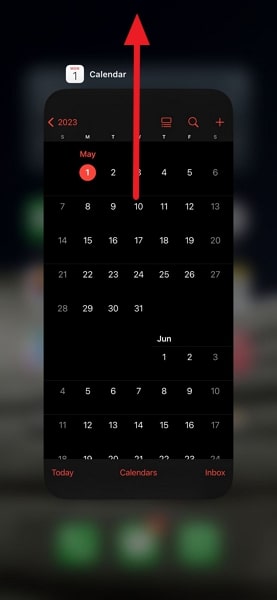
Lösung 2. Anzeigefilter der Kalender-App prüfen
Wenn Sie nicht alle Ihre Kalendereinträge sehen können, kann das an der falschen Filterauswahl liegen. Mit dem iPhone können Sie wählen, welche Kalendereinträge Sie sehen und für welche Sie Erinnerungen einstellen möchten und welche nicht. Hier erfahren Sie, wie Sie die Anzeigefilter Ihrer Kalender-App überprüfen können:
- Schritt: Starten Sie die Kalender-App auf Ihrem iPhone und tippen Sie auf "Kalender" in der unteren Mitte des Bildschirms. Stellen Sie nun sicher, dass alle gewünschten Kalendereinträge ausgewählt sind. Sie können auch auf die Option "Alle anzeigen" tippen, um alle Einträge zu sehen.
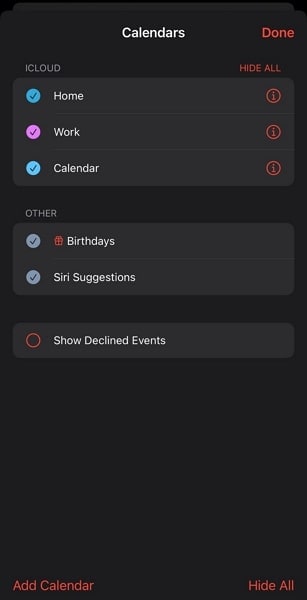
Lösung 3. Überprüfen, ob der Kalender mit der iCloud synchronisiert wird
Können Sie Ihre iPhone-Kalendereinträge auf Ihren anderen iOS-Geräten nicht aufrufen? Es ist wahrscheinlich, dass Ihre Kalenderereignisse nicht mit der iCloud synchronisiert werden. Indem Sie die iCloud-Synchronisierungseinstellungen für die Kalender überprüfen, können Sie sicherstellen, dass Ihre Termine ordnungsgemäß aktualisiert und zwischen den Geräten ausgetauscht werden. Sie können die folgenden Schritte verwenden, um den Kalender mit der iCloud zu synchronisieren:
- Schritt: Rufen Sie die Einstellungen Ihres Geräts auf und tippen Sie auf das Apfel-ID-Profil. Wählen Sie hier "iCloud" und schalten Sie auf dem nächsten Bildschirm "Kalender" ein, wenn es deaktiviert ist. Wenn Sie die neueste iOS-Version verwenden, müssen Sie zunächst die Option "Alle anzeigen" auswählen, bevor Sie die Synchronisierung für die Kalender-App aktivieren.
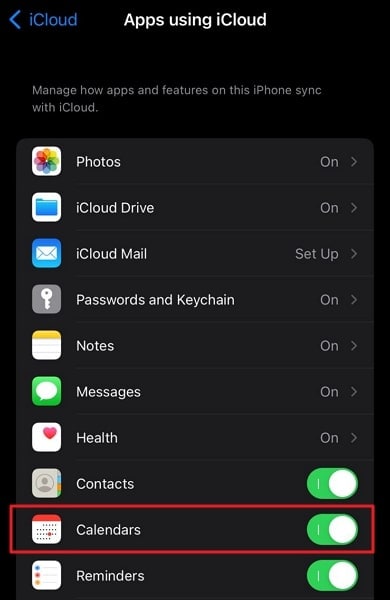
Lösung 4. Verfügbarkeit des iCloud Kalenderdienstes prüfen
Manchmal kann die iPhone Kalender-App Probleme haben, wenn es Probleme mit dem Dienst gibt. Wenn Sie ständig Probleme mit Ihren iCloud-Kalendern haben, sollten Sie überprüfen, ob der iCloud-Kalenderdienst verfügbar ist. Folgen Sie diesen Schritten, um den Status des iCloud-Kalenderdienstes zu überprüfen:
- Schritt: Öffnen Sie auf Ihrem Computer den Webbrowser und besuchen Sie die Seite "Apple System Status". Wenn die "iCloud-Kalender" Option nicht grün ist, bedeutet dies, dass der Dienst derzeit nicht verfügbar ist.
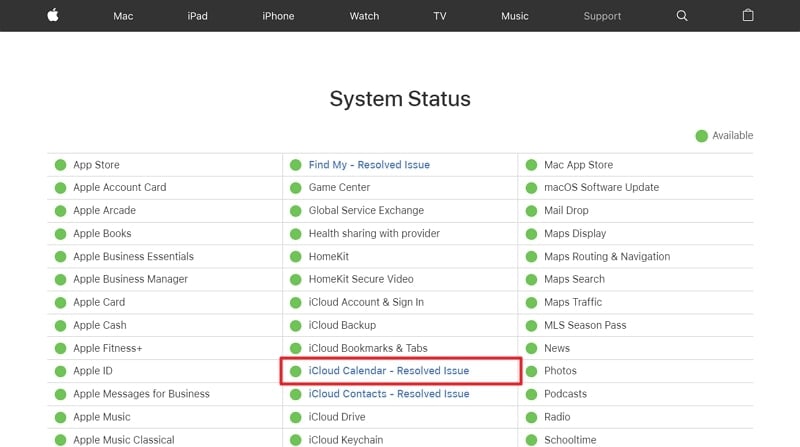
Lösung 5. Aktualisieren Sie Ihr iOS-Gerät
Es besteht auch die Möglichkeit, dass die Kalenderprobleme, die Sie auf Ihrem iPhone haben, auf Fehler im Betriebssystem Ihres Geräts zurückzuführen sind. In diesem Fall kann eine Aktualisierung des iOS Ihres Geräts helfen, das Problem zu lösen. Für eine optimale Leistung ist es außerdem wichtig, dass Sie Ihr iOS-Gerät immer mit der neuesten Softwareversion aktualisieren. Im Folgenden finden Sie die Schritte zur Aktualisierung Ihres iOS-Geräts:
- Schritt 1: Öffnen Sie zunächst die "Einstellungen" auf Ihrem iOS-Gerät und tippen Sie dort auf "Allgemein". Suchen Sie nun "Software Update" und wählen Sie es aus, um die neuesten verfügbaren iOS-Updates zu sehen.
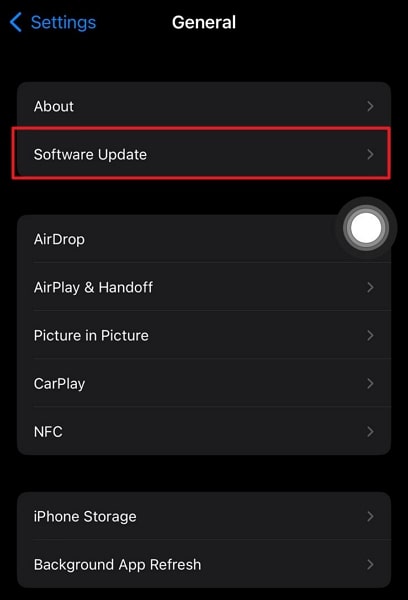
- Schritt 2: Wenn ein Update verfügbar ist, tippen Sie auf "Herunterladen und installieren", um Ihr iOS-Gerät zu aktualisieren. Stellen Sie sicher, dass Sie während des Prozesses über ein stabiles Internet verfügen, um Probleme zu vermeiden.
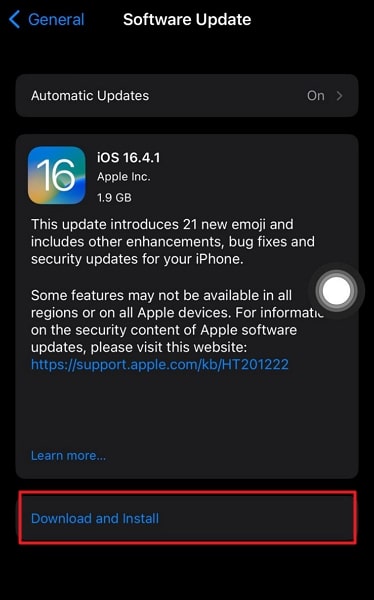
Teil 3: Wie man iPhone Kalenderprobleme dauerhaft mit Wondershare Dr.Fone behebt
Das iPhone-Kalenderproblem immer wieder zu lösen, kann frustrierend und ermüdend sein. Deshalb ist es am besten, ein Tool zu wählen, das dieses Problem dauerhaft beheben kann. Das beste Tool für diese Aufgabe ist Wondershare Dr.Fone. Es ist ein komplettes Toolkit zur Reparatur von iOS-Geräten, da es über 150 iOS-Systemprobleme beheben kann. Mit diesem Tool können Sie iPhone-Kalenderprobleme innerhalb weniger Minuten dauerhaft beheben.
Mit diesem Tool können Sie auch ganz einfach ein Upgrade oder Downgrade der iOS-Version Ihres iPhones durchführen. Das Beste an diesem Tool ist, dass es alle iOS-Versionen unterstützt und kein Jailbreaking Ihres iOS-Geräts erfordert, um Probleme zu beheben.
Wichtigste Funktionen von Wondershare Dr.Fone
- Mit Wondershare Dr.Fone können Sie ganz einfach den Wiederherstellungsmodus und den DFU-Modus auf Ihrem iPhone aktivieren.
- Dieses Tool ist in der Lage, die meisten Ihrer iPhone-Probleme zu lösen, ohne Ihre Telefondaten zu beeinträchtigen.
- Außerdem können Sie das iOS Ihres Telefons auf die neueste Beta-Version aktualisieren, um die neuen Funktionen zu testen.
Schritte zur dauerhaften Behebung von iPhone Kalenderproblemen mit Wondershare Dr.Fone
Mit Wondershare Dr.Fone können Sie Ihr iPhone-Kalenderproblem einfach und schnell beheben. Hier sind die einfachen Schritte, die Sie benötigen, um iPhone Kalenderprobleme dauerhaft zu beheben:
- Schritt 1: Herstellen der Verbindung zwischen iPhone und Computer
Sobald Sie Wondershare Dr.Fone gestartet haben, verbinden Sie Ihr iPhone mit dem Computer. Klicken Sie nun auf der linken Seite auf "Toolbox" und wählen Sie "Systemreparatur".

- Schritt 2: Wählen Sie den gewünschten Reparaturmodus
Fahren Sie fort, indem Sie "iPhone" auswählen und auf dem nächsten Bildschirm auf "iOS Reparatur" klicken. Danach müssen Sie den Reparaturmodus auswählen. Wählen Sie hier "Standardreparatur", da Ihre Daten davon nicht betroffen sind. Aktivieren Sie nun den Wiederherstellungsmodus auf Ihrem iPhone anhand der Anweisungen auf dem Bildschirm.

- Schritt 3: Reparieren Sie Ihr iPhone Kalenderproblem
Wenn sich Ihr iPhone im Wiederherstellungsmodus befindet, erkennt das Programm das iPhone-Modell und die aktuelle relative Firmware. Klicken Sie auf "Download" für die gewünschte Firmware, um sie herunterzuladen. Sobald sie heruntergeladen ist, tippen Sie auf "Jetzt reparieren", um die Probleme mit Ihrem iPhone-Kalender dauerhaft zu beheben.

Fazit
Zusammenfassend lässt sich sagen, dass die Lösung von iPhone-Kalenderproblemen für ein reibungsloses Benutzererlebnis unerlässlich ist. In diesem Artikel haben wir uns mit den verschiedenen Herausforderungen befasst, auf die Sie mit der Kalender-App stoßen können und Ihnen gezeigt, wie Sie sie lösen können. Unter den verschiedenen verfügbaren Lösungen ist Wondershare Dr.Fone eine Option, die sich als zuverlässig und umfassend erweist. Mit seiner benutzerfreundlichen Oberfläche und seinen leistungsstarken Funktionen bietet es eine umfassende Lösung, um alle iPhone-Kalenderprobleme dauerhaft zu beheben.
iPhone Probleme
- iPhone Hardware-Probleme
- iPhone-Tastaturprobleme
- iPhone-Kopfhörer-Probleme
- iPhone Touch ID funktioniert nicht
- Hintergrundbeleuchtung des iPhone reparieren
- Probleme mit der iPhone-Batterie
- iPhone Medien Probleme
- iPhone Mail Probleme
- Probleme beim iPhone Update
- iOS 19 oder iOS 26? Enthüllung der Geheimnisse von Apples kommendem Betriebssystem
- Software-Aktualisierung fehlgeschlagen
- iPhone hängt?
- Software-Update-Server konnte nicht kontaktiert werden
- iOS update Problem
- iPhone Verbindungs-/Netzwerkprobleme
- ● Daten verwalten & übertragen
- ● Daten wiederherstellen
- ● Bildschirm entsperren & aktivieren
- ● FRP-Sperre
- ● Die meisten iOS- und Android-Probleme beheben




















Julia Becker
staff Editor